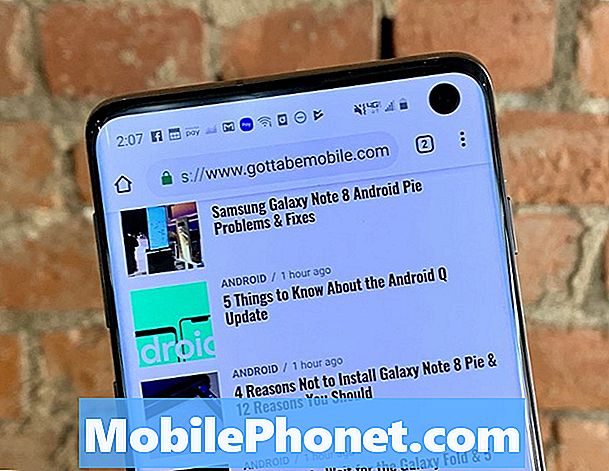Una caratteristica che molti amano e odiano quando si tratta delle nostre tastiere per smartphone è automatica. È stato reso famoso da iPhone ed è una funzionalità chiamata "testo predittivo" su Android. E mentre è molto utile, la correzione automatica può anche essere frustrante allo stesso tempo. Qui spiegheremo come disattivare rapidamente la correzione automatica su Galaxy S6, Galaxy S6 Edge, Nota 5 e altri smartphone o tablet Samsung.
La correzione automatica esegue automaticamente la scansione e corregge gli errori o predice la parola successiva mentre gli utenti digitano. Può persino abbinare e correggere le parole salvate nel dizionario del dispositivo come nomi insoliti e altre cose. Tuttavia, può anche aggiungere più errori in un testo o e-mail per chi ha fretta.
Leggi: 65 Suggerimenti e trucchi per Samsung Galaxy S6
Sopra è una guida dettagliata che contiene diversi suggerimenti utili e trucchi per il Galaxy S6, tra cui ottenere di più dalla tastiera. Detto questo, coloro che hanno problemi o si sentono frustrati dalla correzione automatica, per fortuna possiamo disattivarlo. Continua a leggere per le istruzioni veloci per fare esattamente questo.

Con milioni di persone che possiedono e amano il Galaxy S6, ci viene posta questa domanda abbastanza spesso. La correzione automatica è meravigliosa, ma può anche essere un peso e semplicemente mettersi in mezzo. Per fortuna ci vogliono solo pochi tocchi nelle impostazioni per disabilitarla e ci danno il pieno controllo della nostra tastiera.
Se hai utilizzato il Galaxy S6 per sei mesi, ne hai appena acquistato uno, o di recente aggiornato a Galaxy S6 Edge + o Galaxy Note 5, le istruzioni riportate di seguito sono quasi le stesse per tutti gli smartphone Samsung più recenti. Ecco come disattivare la correzione automatica (testo predittivo) sul Galaxy S6 e altro ancora.
Istruzioni
Ci sono diversi modi per accedere al menu delle impostazioni della tastiera, che è il punto in cui dobbiamo navigare per disabilitare questa funzione. Andremo su entrambi qui.
Per prima cosa, mentre digiti e utilizzi la tastiera, tieni premuto il pulsante del microfono, che porta una finestra a comparsa con più opzioni. Uno è un pulsante delle impostazioni a forma di ingranaggio. Questo ti porta direttamente nelle impostazioni della tastiera. Quindi, giusto Disattiva "Testo predittivo". Per quelli a cui piacerebbe una spiegazione visiva di dove andare, lo abbiamo sotto.
Ecco una ripartizione di ogni passaggio e impostazione che dovrai selezionare per disattivare il testo automatico corretto o predittivo sui dispositivi Samsung.
- Vai al impostazioni menu (fai scorrere verso il basso la barra delle notifiche e tocca il pulsante delle impostazioni a forma di ingranaggio)
- Navigare verso "Lingua ed inserimento" (nella colonna Sistema)
- Rubinetto "Tastiera Samsung" o qualsiasi altra tastiera tu stia utilizzando
- Selezionare "Testo predittivo" e spegnerlo, o semplicemente toccare per scorrere l'interruttore su “Off”
- Questo è tutto, e la correzione automatica è stata disattivata. Guarda le immagini qui sotto.
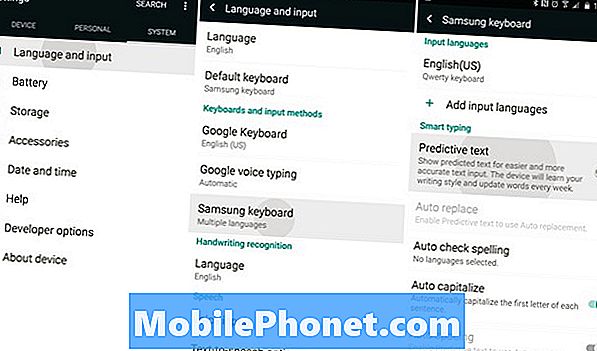
E abbiamo finito. E 'stato così facile. Basta entrare nelle impostazioni, nella lingua e disattivare il testo predittivo per la Samsung Keyboard, o qualsiasi altra tastiera utilizzata su uno smartphone o tablet Samsung.
Mentre siamo qui, questo stesso menu ha molti altri controlli avanzati. Se alcuni come il testo predittivo, ma non vogliono che sia così aggressivo ci sono altre impostazioni che possono essere modificate. Come l'auto capitalizza, la spaziatura automatica, la punteggiatura automatica (quando colpisci due volte la barra spaziatrice) e altro ancora. Per ulteriori dettagli su come ottenere il massimo dalla tastiera Samsung, guarda il nostro breve video qui sotto.
Tutto quanto descritto nelle istruzioni e nel video sopra sono molto simili o uguali su tutti i recenti smartphone e tablet Samsung. Significa che quelli con Galaxy S5, Galaxy S6, Edge, Galaxy Note 5 o persino il Samsung Galaxy Tab S2 possono trarre vantaggio da questo semplice trucco.
Ora goditi una migliore tastiera Samsung Galaxy e digita esperienza.